La cosa normale è che, quando installiamo un nuovo sistema operativo, ci accompagna sempre mentre il nostro computer funziona. A meno che non ci sia un errore critico nel sistema, o non vogliamo cambiare noi stessi, al giorno d'oggi non dovrebbe essere necessario formattare. Tuttavia, quando cambiamo computer o aggiorniamo quello che abbiamo con nuovi componenti hardware, la cosa normale che la maggior parte di noi fa di solito è formattare e installare il sistema operativo da zero. Questo di solito è il migliore per assicurarsi che tutto funzioni correttamente con il nuovo hardware. Tuttavia, ci sono volte in cui, se lo vogliamo, possiamo portare con noi il nostro sistema operativo. Soprattutto se usiamo Linux.
Windows è molto sensibile alle modifiche hardware. Possiamo cambiare il file RAM or CPU senza problemi, in quanto questo non richiede driver speciali. Ma quando la modifica è maggiore, come la grafica, è necessario disinstallare i driver in precedenza. E, quando viene apportata la modifica al file scheda madre, non saremo in grado di riavviare il PC direttamente a meno che non reinstalliamo il sistema.

Linux ha anche bisogno dei propri driver per riconoscere l'hardware e funzionare. La differenza è che questo sistema operativo non è configurato per utilizzare driver specifici, ma piuttosto analizza l'hardware e trova e carica i driver necessari all'avvio . Questo ci offre una maggiore flessibilità, ad esempio, quando si cambia l'hardware. Anche se avremo sempre alcune limitazioni.
Ovviamente questo non esclude che, se qualcosa va storto, vediamo un Kernel Panic, l'equivalente della schermata blu di Windows.
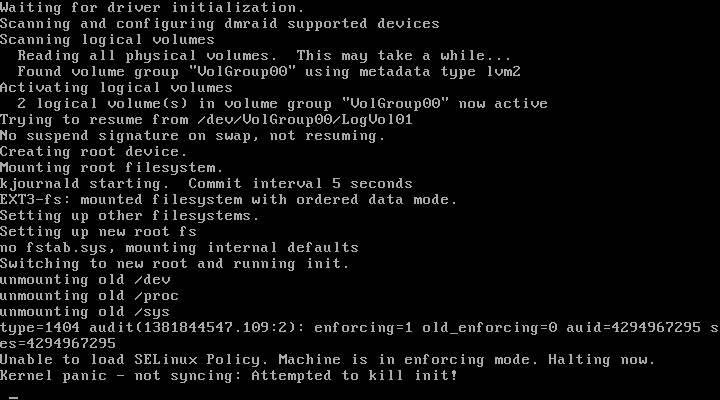
Cambia l'hardware, o PC, di un sistema Linux
Linux è molto più indulgente quando si tratta di cambiare l'hardware del computer. A seconda del componente che andremo a cambiare, potremmo dover eseguire alcune o altre configurazioni.
Cambia RAM
Se cambiamo solo la RAM, non dovremo fare nulla. Questa memoria non richiede alcuna configurazione aggiuntiva o driver per il funzionamento del sistema operativo. Pertanto, possiamo espandere o ridurre questa memoria senza problemi.
Cosa tenere a mente
L'unica cosa che dobbiamo fare è assicurarci che tutta la memoria sia riconosciuta nel BIOS o UEFI del PC e il gioco è fatto. Quando avvieremo il nostro Linux saremo in grado di utilizzare tutta questa memoria. Inoltre, sì, dobbiamo assicurarci che la memoria installata sia il minimo necessario per il corretto funzionamento del sistema e dei programmi.
Cambia il disco rigido (o sposta Linux su un SSD)
Quando cambiamo il disco rigido, generalmente cerchiamo due vantaggi: ottenere più spazio disponibile e prestazioni migliori. Soprattutto quando andiamo a un SSD. La cosa normale è che quando montiamo un nuovo hard disk nel PC installiamo il sistema operativo da zero. Tuttavia, possiamo salvare tutto questo lavoro se scegliamo di clonare il disco.
Utilizzando un programma di clonazione (es. Clonezilla) è possibile trasferire tutti i dati e tutte le partizioni dal nostro vecchio disco al nuovo SSD. In questo modo possiamo avere il nostro Linux come lo avevamo senza doverlo reinstallare da zero.
Cosa tenere a mente
L'unica cosa da tenere a mente dopo aver apportato questa modifica è assicurarsi che tutti i dati e le partizioni si trovino sulla nuova unità. Se abbiamo cambiato i dischi rigidi, alcuni punti di montaggio potrebbero non funzionare correttamente. Quindi dobbiamo controllare fstab per assicurarci che i punti di montaggio corrispondano alle nuove partizioni.
Inoltre, se usiamo SWAP, dobbiamo controllare che anche la partizione sia stata creata e che sia stata assegnata correttamente, oppure modificare e utilizzare un file di scambio.
Il comando "sudo update grub" di solito aiuta a risolvere i problemi in questa sezione.
Cambia processore o CPU
Come con la RAM, il cambio del processore di solito non ha un impatto, a livello operativo, sulla distribuzione Linux.
Cosa tenere a mente
A seconda del produttore e del modello della nostra CPU, potrebbe essere stata rilasciata una serie di microcodici per mitigare le vulnerabilità o migliorare le prestazioni del processore. Questi sono tipicamente installati sotto forma di moduli del kernel e, sebbene in genere non diventino operativi dopo aver cambiato CPU, potrebbe essere necessario rimuoverli.
Se non abbiamo una conoscenza avanzata del kernel Linux, la cosa più veloce è scaricare e installare un nuovo kernel sul nostro Linux e, da GRUB, partire da esso.
Cambia scheda madre
La maggior parte dei driver della scheda madre fanno solitamente parte del kernel. Di solito non è necessario ricorrere a driver proprietari affinché funzioni. Pertanto, una modifica della scheda madre di solito non dà problemi quando si carica nuovamente Linux. L'unica cosa che potrebbe richiedere un po 'più del normale la prima volta in quanto dovrà rilevare e registrare il cambiamento nell'hardware, ma altrimenti Linux non avrà problemi a caricarsi.
Cosa tenere a mente
Se la scheda madre che andremo a montare è nuovissima, dovremo sicuramente aggiornare il kernel del nostro Linux per garantire la migliore compatibilità, soprattutto con il chipset, Internet e l'audio.
Cambia la scheda grafica
Il cambio di grafica è probabilmente il più complicato che possiamo trovare in Linux. Soprattutto se abbiamo installato driver proprietari da AMD or NVIDIA nella distro. Per poter utilizzare la nuova grafica, la prima cosa che dobbiamo fare è disinstallare i driver attuali e poi installare quelli nuovi.
È probabile che, dopo aver cambiato la grafica, il nostro Linux non si avvii o lo faccia su una schermata nera. Per evitare ciò dobbiamo entrare nel menu di avvio di GRUB e contrassegnare una delle seguenti opzioni come parametro: nomodeset, nouveau.modeset = 0, nvidia.modeset = 0 o radeon.modeset = 0.
Cosa tenere a mente
Linux ha driver gratuiti per AMD, Intel e NVIDIA. Pertanto, il meglio che possiamo fare è disinstallare i driver proprietari prima di modificare la grafica per ridurre la probabilità che qualcosa vada storto.
Scaricare e compilare un nuovo kernel dopo aver modificato il grafico può aiutarci a risolvere i problemi rimuovendo tutti i componenti e moduli del vecchio driver che potrebbero essere rimasti al suo interno.
Anche il comando "sudo update grub" può aiutare a risolvere questi problemi.
Problemi con Linux? Reinstallare il sistema
Se dopo quanto sopra, dopo aver cambiato un pezzo dell'hardware del PC abbiamo ancora problemi, allora ci resta solo una cosa: reinstallare il sistema.
Dobbiamo scaricare l'ultima versione della nostra distribuzione dal suo sito Web principale, creare un disco di avvio e procedere all'installazione del sistema da zero. In questo modo, ci assicureremo che tu non abbia problemi di compatibilità o che tu debba eseguire diverse configurazioni.